Bilgisayarda Overwatch Vurgusu Nasıl İndirilir ve Bulunur
Overwatch, dünyadaki en popüler çok oyunculu atış oyunlarından biridir. Overwatch hayranıysanız, YouTube veya Twitter'da paylaşmak için öne çıkanları ve mükemmel oyun anlarını kaydetmek ve dışa aktarmak isteyebilirsiniz. Bu makale size nasıl kayıt yapılacağını ve Overwatch Highlights'ı indir yerleşik işlevler ve profesyonel bir oyun kaydedici ile.

Bölüm 1. Dahili Özelliklerle Overwatch Vurgusu Nasıl Kaydedilir ve İndirilir
Overwatch, oyun sırasında öne çıkan olayları kaydetmenize ve bunları Overwatch Highlights menüsü aracılığıyla bilgisayarınıza kaydetmenize olanak tanır. Overwatch'ın Overwatch vurgularınızı otomatik olarak kaydetmeyeceğini ve kaydetmeyeceğini bilmelisiniz, bu nedenle ayarları yapmanız ve manuel olarak kaydetmeye başlamanız gerekir.
İlk olarak, oyun sırasında yakalama vurgularının kısayol tuşunu ayarlamanız gerekir. şuraya git Kontroller menü ve bul Öne Çıkanlar menünün alt kısmında. Vurguları kaydetmek için bir tuş ayarlayın.
Oyunu başlatın ve isterseniz Overwatch olaylarını kaydetmek için tuşuna basın. Ardından, vurgunun kaydedildiğini bildiren mesajı ekranın solunda görebilirsiniz. Bu saatte oyunu bırakmayın. Oyundan ayrılırsanız, öne çıkanlar tanınabilir ve kaydedilebilir.
Kayıttan sonra, kaydettiğiniz öne çıkanları görmek için Overwatch Highlights menüsüne gidebilirsiniz. Bulabilirsin Bugünün İlk 5'i, Yakın Zamanda Yakalanan ve Kaydedilen Öne Çıkanlar içinde.
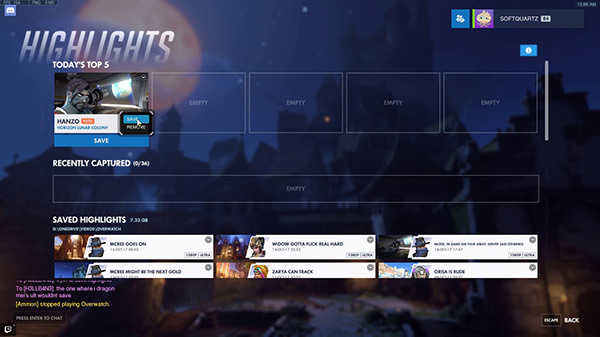
Bilgisayarınıza indirmek istediğiniz vurguları sağ tıklayın. Ardından, indirmeden önce videonun adını ekleyebilir ve parametrelerini ayarlayabilirsiniz. Bundan sonra, tıklayın Rekor Overwatch öne çıkanlarını indirmeye başlamak için düğmesine basın.
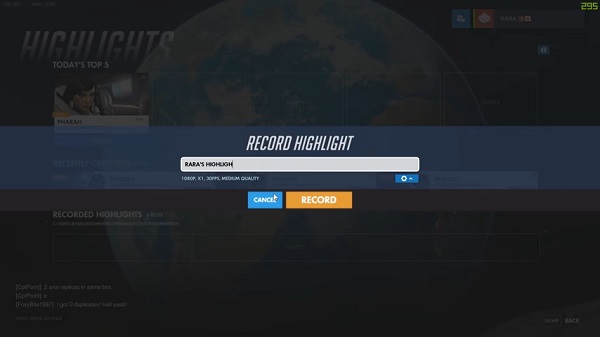
Bölüm 2. Uzunluk Sınırlaması Olmadan Overwatch Highlight Nasıl Kaydedilir ve İndirilir
Yerleşik Overwatch Highlight özelliği yalnızca sınırlı bir oyun süresi kaydetmenize izin verdiğinden, uzunluk sınırlaması olmadan önemli noktaları kaydetmek ve indirmek için profesyonel bir oyun kaydediciye ihtiyacınız olabilir. Tipard Ekran Yakalama sizin için ideal bir seçim olabilir.
1. Overwatch Highlights'ı yüksek tanımlı ve ayarlanabilir ekran boyutunda kaydetme ve indirme.
2. Öne çıkanlarınıza bir not ekleyin ve düzenleyin.
3. Eklemek webcam kaydı Oyunda kendinizi yakalamak için.
1. AdımÖncelikle, Overwatch vurgularını bilgisayarınıza kaydetmek için bir klasör seçmelisiniz. şuraya git Çıktı menüsünde Tercihler arayüz. Ardından Video Kaydedici Arabirimdeki özellik.
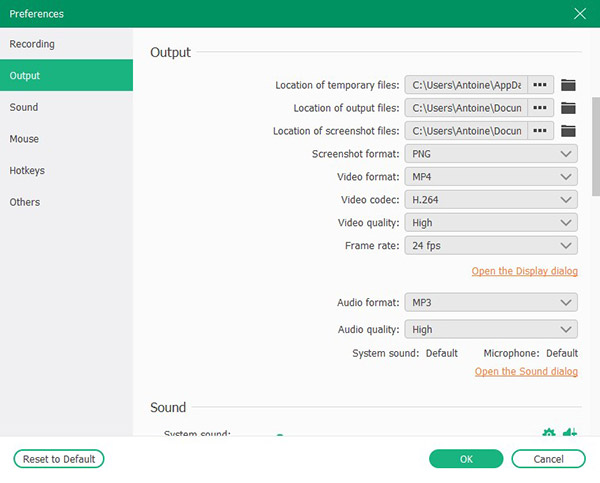
2. AdımArdından video ve ses parametrelerini ayarlayabilirsiniz. Video için ekranı veya web kamerasını kaydetmeyi seçebilirsiniz. Çerçeveyi sürükleyerek de kaydedilen ekranın çözünürlüğünü ve boyutunu değiştirebilirsiniz. Ses kaynakları için, anahtarları açarak oyun sesini ve mikrofon sesini karıştırabilirsiniz. Oyun sesinin ve mikrofonun ses düzeyinin değiştirilmesine de izin verilir.

3. AdımKırmızı tıklayın REC Kaydı başlatmak için düğmesine basın. Ardından Overwatch oyununa başlayabilirsiniz ve tüm oyun süreci uzunluk sınırlaması olmadan yakalanacaktır.

4. AdımKaydı durdurmak için arayüzdeki kırmızı kareye tıklayabilirsiniz. Ardından kaydedilen oyunu önizleyebilirsiniz. Zaman çizelgesinde başlangıç ve bitiş noktalarını ayarlayarak Overwatch vurgu kliplerini elde etmek için oyununuzu kırpabilirsiniz. Ardından İndirim Overwatch öne çıkanları indirmek için düğmesine basın. Öne çıkanlar, daha önce seçtiğiniz klasörde bulunabilir.

Bölüm 3. Overwatch Öne Çıkanlar Nereye Kaydedilir ve Konum Nasıl Değiştirilir
Overwatch öne çıkanları yerleşik bir özellikle kaydederseniz, bunları Overwatch Klasör. bulabilirsin belge önce yerel diskinizdeki klasör, Overwatch klasör içindedir. Öne çıkanlar MP4 formatında kaydedilir.
Kaydedilen Overwatch vurgularının konumunu değiştirmek istiyorsanız, adımları takip edebilirsiniz.
1. AdımOverwatch oyununun kapalı olduğundan emin olun. Giriş % Belgeler% arama alanında. sonra basın Keşfet tuşuna basın.
2. AdımGit \ Belgeler \ Overwatch \ Ayarlar Klasör. bulabilirsin Ayarlar_v0.ini içindeki dosya. İçeriği düzenlemek için dosyayı bir metin düzenleyiciyle açın.
3. Adımbulmak Filmİhracat dosyaya girin ve [Film Dışa Aktarma. 1] altında. sonra girin Video Yolu = "" başka bir satırda. Overwatch vurgusunu kaydetmek istediğiniz konumu veya klasörü tırnak işareti arasında girin.
Ardından Overwatch'ı yeniden başlatabilirsiniz ve kaydedilen Overwatch vurgularının konumu değiştirildi.
Bölüm 4. Overwatch'ı Kaydetme ve İndirme Hakkında SSS
1. Bilgisayarda Overwatch olayları nasıl paylaşılır?
Overwatch öne çıkan anlarınızı yalnızca oyundaki arkadaş listenizden biriyle paylaşabilirsiniz. Bu nedenle, öne çıkanlarınızı sosyal ağlarda paylaşmak istiyorsanız, Overwatch öne çıkanlarınızı kaydetmek ve indirmek için Ekran Yakalama'yı kullanabilir ve ardından bunları özgürce paylaşabilirsiniz.
2. Oyunda neden Overwatch olaylarımı bulamıyorum?
Oyundan çıkış yaptığınızda, kaydedilen tüm vurgular silinecektir. Çıkış yapmadan önce bunları indirmeniz gerekir.
3. Kaydedilmiş Overwatch olaylarının çözünürlüğünü değiştirebilir miyim?
Evet yapabilirsin. Bir Overwatch vurgusunu indirmeden önce, çözünürlüğü şuradan değiştirebilirsiniz: Vurguyu Kaydet pencere. Ayrıca, içindeki kare hızını ve video kalitesini de ayarlayabilirsiniz.
Sonuç
Bu makalede, Overwatch öne çıkanları nasıl kaydedeceğinizi ve bilgisayarınıza nasıl indireceğinizi öğrenebilirsiniz. Yerleşik bir özellikle yakalayabilir ve indirebilir veya üçüncü taraf bir oyun kaydedici Ekran Yakalama gibi. Ayrıca, kaydedilmiş Overwatch öne çıkan videolarının nerede bulunacağını ve kaydedilmiş Overwatch vurgularının konumunun nasıl değiştirileceğini de yanıtladı. hakkında daha fazla bilgi edinmek istiyorsanız Overwatch öne çıkanları indir veya herhangi bir sorunuz varsa, lütfen yorumunuzu aşağıya bırakın.







